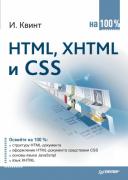Книга: HTML, XHTML и CSS на 100%
5.1. Создание фреймов
5.1. Создание фреймов
Чтобы HTML-страница содержала фреймы, а экран был разделен на области, необходимо заменить пару тегов <BODY>..</BODY> в коде HTML-страницы парой тегов <FRAMESET>…</FRAMESET>. Необходимо также указать хотя бы один из атрибутов cols или rows. С помощью этих атрибутов задают размеры фреймов и количество строк и столбцов в разбиении страницы. Атрибут cols определяет количество строк, а атрибут rows – количество столбцов. Области, полученные в результате разбиения, и будут являться фреймами. Отсутствие этих атрибутов определяет один фрейм величиной во все окно браузера. В значении атрибутов необходимо указывать не количество строк или столбцов, а значение ширины каждого фрейма через запятую, если рассматривать атрибут cols (например, cols = «13,31,34»). Атрибут rows определяет высоту каждого фрейма соответственно. Размеры фреймов могут задаваться как в абсолютных, так и в относительных величинах.
• Простое числовое значение определяет фиксированную высоту или ширину фрейма в пикселах (например, cols = "20, 100, 20" rows = "30, 100"). Это далеко не самый лучший способ описания размеров фрейма, поскольку различные браузеры имеют различный размер рабочего поля, не говоря уже о различных экранных разрешениях у пользователя. Если вы все же используете данный способ описания размера, то настоятельно рекомендуется сочетать его с каким-либо другим, чтобы в результате вы точно получили стопроцентное заполнение окна браузера пользователя.
• Значение величины фрейма, заданное в процентах от 1 до 100 (например, cols = "20 %, 50 %, 3 0 %" rows = "30 %, 70 %"). Если общая сумма процентов, описывающих фрейм, превышает 100, то размеры всех фреймов пропорционально уменьшаются до суммы 100 %. Если, соответственно, сумма меньше 100, то размеры пропорционально увеличиваются.
• В значении указывается число со звездочкой (например, 5*). Однако числовое значение в данном описании является необязательным. Символ * указывает на то, что все оставшееся место будет принадлежать данному фрейму. Если указывается два или более фрейма с описанием * (например, cols = "*, *, *"), то оставшееся пространство делится поровну между этими фреймами. Если перед звездочкой стоит цифра, то она указывает пропорцию для данного фрейма (во сколько раз он будет больше аналогично описанного просто звездочкой). Например, описание rows = "2*,*,*" говорит, что будет создано три фрейма с размерами 2/3 свободного пространства для первого фрейма и по 1/3 для двух других.
Чтобы в каждой из областей отображалась информация, необходимо использовать элемент FRAME, обязательный атрибут src которого укажет адрес документа, отображаемого внутри фрейма. Если адрес отсутствует, то будет отображен пустой фрейм. Рассмотрим создание фреймов на примере, описанном в листинге 5.1.
Листинг 5.1. Пример создания фреймов
<html>
<head>
<title>Эта страница содержит 4 фрейма</title>
</head>
<frameset cols="45%,*"rows="30%,*">
<frame src=frame1.HTML>
<frame src=frame2.HTML>
<frame src=frame3.HTML>
<frame src=frame4.HTML>
</frameset>
</html>
На рис. 5.1 изображено, как будет отображаться HTML-документ, описанный в листинге 5.1. Страница содержит четыре области соответствующих пропорций, в каждую из которых первоначально загружаются HTML-документы Frame 1. html, Frame2.html, Frame3.html и Frame4.html.
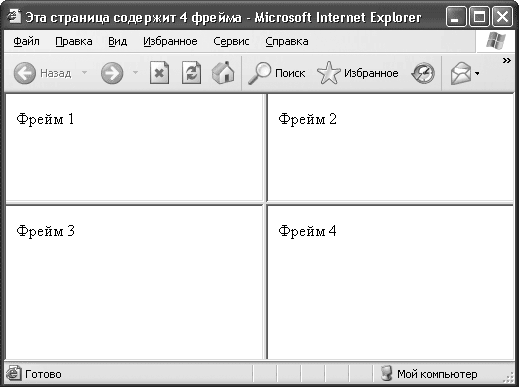
Рис. 5.1. Пример страницы, содержащей четыре фрейма
Помимо HTML-документов, фрейм может содержать и изображение. Для этого необходимо указать адрес соответствующей картинки в атрибуте src, например src="pic. gif". Обратите внимание, что элемент FRAME используется без закрывающего тега.
- 8.2. Создание набора фреймов
- Глава 3 Способ формализации фреймов
- 5.8. Достоинства и недостатки фреймов
- Создание гиперссылок
- 8.6. Замена фреймов внедренными HTML-документами
- Создание файлов с блокировкой
- Создание свободно позиционируемых элементов
- 12. Лекция: Создание приложений с графическим интерфейсом пользователя.
- Создание объектов Collection
- 7.4.2.4. Создание своего первого LiveCD
- 4.2. Создание трехмерной модели и построение горизонтальной проекции детали
- 7.4.2. Создание собственного LiveCD